Форматування символів та шрифти.
Під форматуванням розуміють операції, які пов’язані з оформленням тексту і зміною його зовнішнього вигляду. Операції форматування дійсні тільки для виділених об’єктів. Форматування шрифтів відбувається за допомогою вікна діалогу Формат Шрифт, в якому можна встановити наступні параметри:
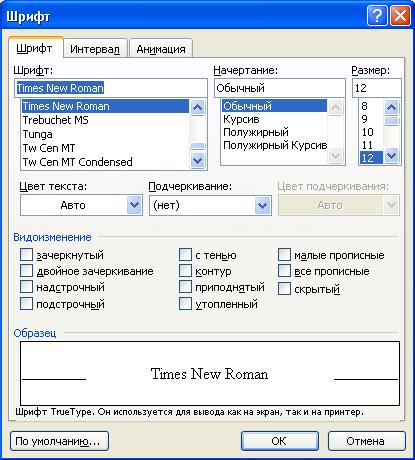
- Шрифт - відображає список всіх встановлених в ОС Windows шрифтів;
· Начертание - відображає список чотирьох додаткових атрибутів, застосовних до вибраного шрифту: обычный, полужирный курсив, полужирный курсив;
· Размер - відображає список стандартних розмірів для обраного шрифту;
- Видоизменение - відображає додаткових атрибути, використовувані для виділення вибраного шрифту: зачеркнутый, подчеркнутый, с тенью и т.д;
- Цвет – дозволяє змінювати колір шрифту;
- Подчеркиивание – дозволяє встановлювати підкреслення для вибраного шрифту;
- Интервал - дозволяє змінити інтервал між символами (ущільнити або розрідити);
- Анимация - використовують для динамічного оформлення тексту, але тільки в електронних документах.
Форматування абзацев.
Текст складається з абзаців Під абзацом у Microsoft Word розуміють частину документу, за якою поміщається маркер абзацу  . При введенні тексту абзац закінчується клавішею [Enter]. Форматування абзацу відбувається за допомогою вікна діалогу Формат Абзац, в якому можна встановити наступні параметри:
. При введенні тексту абзац закінчується клавішею [Enter]. Форматування абзацу відбувається за допомогою вікна діалогу Формат Абзац, в якому можна встановити наступні параметри:

- Выравнивание – дозволяє вирівняти абзац по центру, по левому краю, по правому краю, поширине;
- Отступ – дозволяє змістити край фрагмента документа, щодо лівого або правого полів документа.
- Интервал – дозволяє встановити інтервал як перед абзацом, так і після нього.
- Междустрочн ый интервал – дозволяє встановити інтервал між рядками абзацу: одинарн ый, полуторный, двойной и т.д.
- Первая строка – дозволяє встановити отступ або виступ першого рядка абзацу.
Встановлювати границі абзаців також можна за допомогою маркерів відступів, що знаходяться на горизонтальній лінійці.
|
|
|

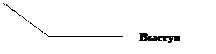

 .
.
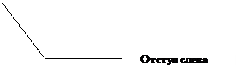
Автоматизація форматування.
Існує цікава можливість форматування тексту за зразком. Наприклад, Ви надрукували якийсь текст, відформатували його на свій розсуд і вам необхідно застосувати таке ж форматування до інших абзаців тексту. Щоб забезпечити швидке виконання дій, необхідно скористатися форматуванням за зразком.
Для цього:
- клацніть по кнопці Копировать формат
 ;
; - виділить абзац або клацніть по слову, формат якого потрібно змінити.
Списки.
Списки – корисні інструменти форматування. Word може автоматично створювати списки наступного типу: марковані, нумеровані, багаторівневі. Списки використовуються для зв'язаних між собою, але неврегульованих даних.
|
|
|
Нумеровані списки використовуйте для однотипних даних, які можна упорядкувати і пронумерувати.
Марковані списки використовуються зазвичай для пов'язаних між собою, але невпорядкованих даних.
Багаторівневі списки. Припустімо, в деяких пунктах вашого списку потрібно перелічити додаткові відомості. У цьому разі вам знадобиться багаторівневий список. Багаторівневий список містить списки всередині елементів списку, тобто кілька рівнів.
Для зміни рівня списку використовуються кнопки:
·  - зменьшити відступ;
- зменьшити відступ;
·  - збільшити відступ.
- збільшити відступ.
Як і однорівневий, багаторівневий список може бути маркірованим або нумерованим — більше того, кожен рівень списку може мати відмінний тип маркерів, нумерації або позначення буквами.
Дата добавления: 2022-01-22; просмотров: 42; Мы поможем в написании вашей работы! |

Мы поможем в написании ваших работ!
